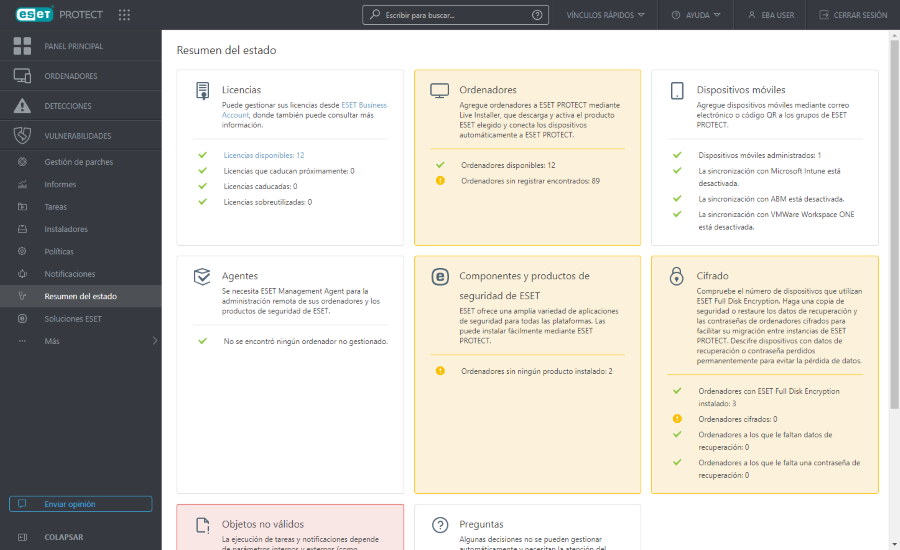Resumen del estado
ESET PROTECT Server realiza comprobaciones de diagnóstico periódicas. Utilice el ![]() Resumen del estado para ver estadísticas de uso y un estado general de su ESET PROTECT. También puede resultar útil en la configuración inicial de ESET PROTECT. Haga clic en Resumen del estado para ver información de estado detallada sobre ESET PROTECT.
Resumen del estado para ver estadísticas de uso y un estado general de su ESET PROTECT. También puede resultar útil en la configuración inicial de ESET PROTECT. Haga clic en Resumen del estado para ver información de estado detallada sobre ESET PROTECT.
Haga clic en la ventana dinámica de una sección para mostrar una barra de tareas en el lateral con acciones. Cada ventana dinámica de sección puede tener un color de los varios existentes, según el estado de gravedad más alta de los elementos incluidos:
Color |
Icono |
Significado de los iconos |
Descripción |
|---|---|---|---|
Verde |
OK |
Ningún elemento de la sección tiene problemas. |
|
Amarillo |
Advertencia |
Al menos un elemento de la sección aparece marcado con una advertencia. |
|
Rojo |
Error |
Al menos un elemento de la sección aparece marcado con un error. |
|
Gris |
|
Contenido no disponible |
El contenido no está disponible porque el usuario de ESET PROTECT Web Console no tiene derechos de acceso suficientes. El administrador debe configurar permisos adicionales para el usuario, y también puede iniciar sesión como otro usuario que tenga los derechos de acceso adecuados. |
Azul |
|
Información |
Hay una pregunta relacionada con los ordenadores conectados (consulte la sección Preguntas a continuación). |
![]() Resumen del estado contiene las siguientes secciones:
Resumen del estado contiene las siguientes secciones:
Licencias |
ESET PROTECT utiliza el sistema de licencias de ESET. Si desea administrar sus licencias, vaya a ESET Business Account. |
Ordenadores |
•Agregar equipo: agregue equipos en su red a la estructura de ESET PROTECT. |
Dispositivos móviles |
•Agregar dispositivos móviles: para inscribir dispositivos móviles. •Configuración de inscripción con Microsoft Entra ID: configure la inscripción con Microsoft Entra ID. •Sincronización de Microsoft Intune: configurar la sincronización con Microsoft Intune. •Sincronización con ABM: configure la sincronización con Apple Business Manager (ABM). •Sincronización con VMware Workspace ONE: configure la sincronización con VMware Workspace ONE. |
Agentes |
•Instalar agente: hay varias maneras de instalar el agente ESET Management en los equipos cliente en su red. |
Componentes y productos de seguridad de ESET |
•Nueva política: puede crear una nueva política para cambiar la configuración del producto de seguridad ESET instalado en los equipos cliente. •Instalar software: con el agente ESET Management implementado, puede instalar el software directamente desde el repositorio ESET o especificar la ubicación de un paquete de instalación (URL o una carpeta compartida). •Configurar protección: revise y ajuste la configuración de seguridad aplicada a todos los dispositivos conectados a ESET PROTECT. |
Cifrado |
Si administra dispositivos cifrados con ESET Full Disk Encryption, utilice estas opciones para evitar la pérdida de datos de recuperación: •Exportar: exporta los datos de recuperación de ESET Full Disk Encryption actuales antes de migrar los equipos administrados cifrados. •Importar: importa los datos de recuperación de ESET Full Disk Encryption tras migrar los equipos administrados cifrados a una nueva instancia de ESET PROTECT. |
Objetos no válidos |
Contiene la lista de tareas del cliente y del servidor, desencadenadores, notificaciones o instaladores con referencias a objetos a los que no es posible acceder o que no son válidos. Haga clic en cualquier de los campos del resultado para ver un menú con la lista de objetos seleccionada. |
Preguntas |
Cuando se detectan un dispositivo clonado o un cambio de hardware en un dispositivo cliente, se genera una pregunta. Más información sobre resolución de ordenadores clonados. |
Estado de MSP |
Los estados de MSP están disponibles en instancias con una cuenta de MSP. |